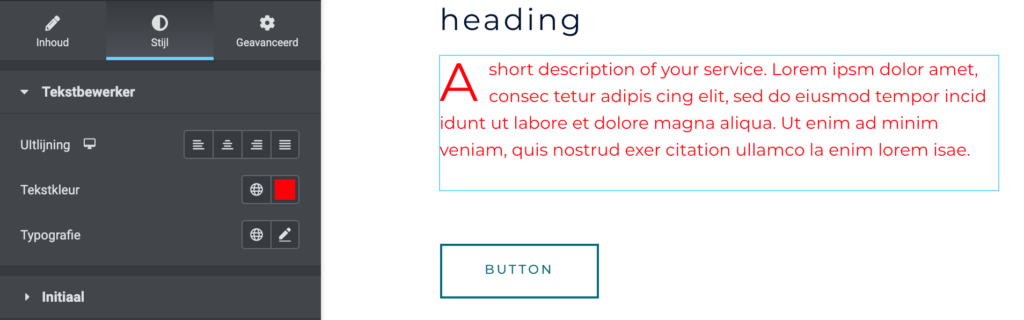- Kenniscentrum
- Je WordPress website aanpassen
- Elementor
- Tekst toevoegen in Elementor
In dit artikel
Tekst toevoegen
Tekst kan je toevoegen via het elementen menu wat te vinden is aan de linker kant van je scherm.
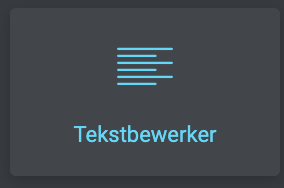
Door je linkermuis knop ingedrukt te houden op het tekstbewerker icoon kan je een afbeelding slepen naar een bestaande of nieuwe lay-out op de pagina.
Als de tekstbewerker is geplaatst kan je de placeholder afbeelding bewerken door op het blauwe potlood icoontje te klikken.

Als je de tekstbewerker hebt geplaatst zie je dat deze al is ingevuld met “lorum ipsum” placeholder tekst. Deze kan je verwijderen.
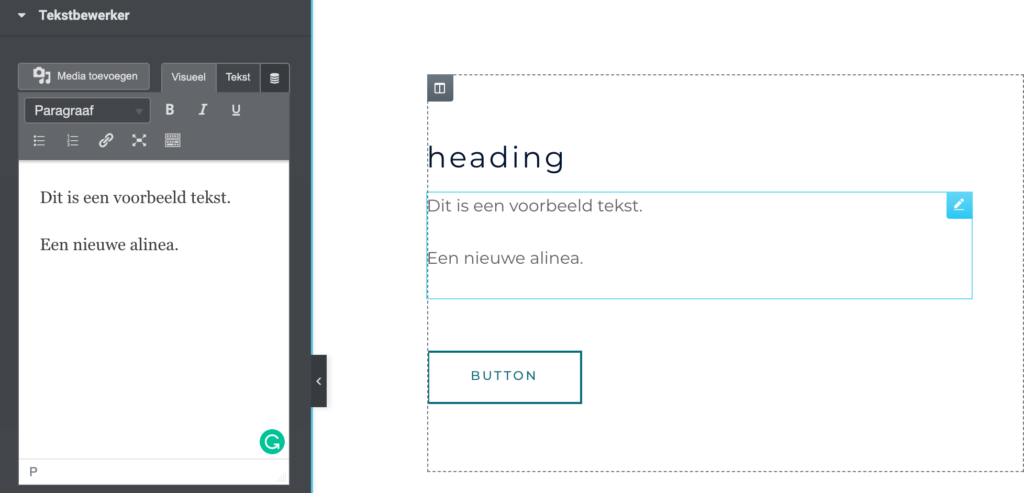
Met de tekst bewerker kan je alinea’s en titels maken. Door op enter te drukken na een zin creëer je een nieuwe alinea.
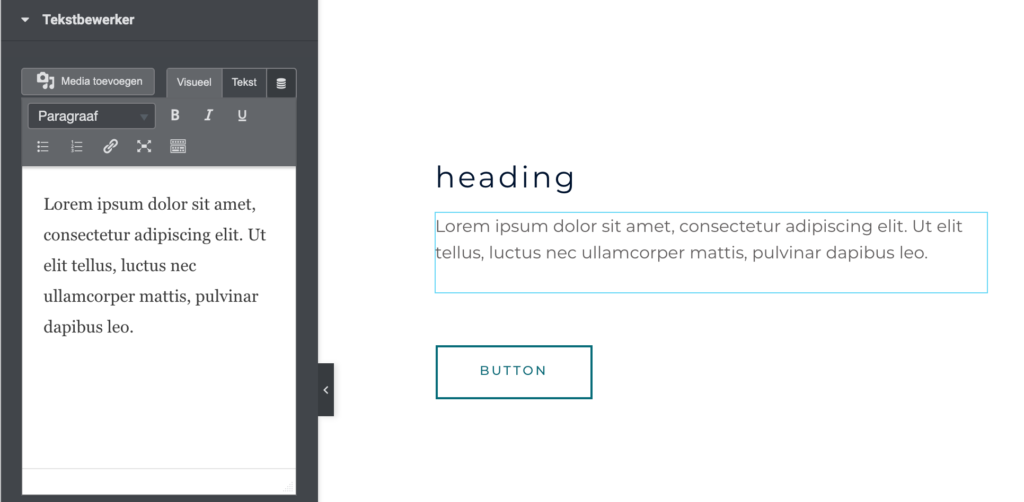
Met de tekst bewerker is het mogelijk om de gehele of gedeeltes van de tekst te stylen met de opties onder het “visueel” tab.
B = Bold, vet gedrukte tekst
I = Italic, schuine tekst
U= Underline, onderstrepen
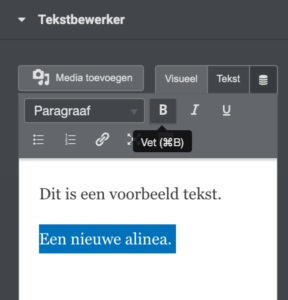
Ook is het mogelijk om een opsomming lijst en genummerde lijst te maken
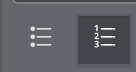
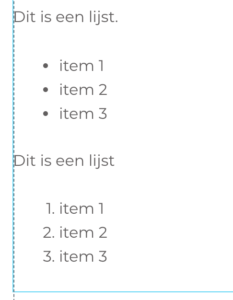
Om een link toe te voegen aan een stukje tekst selecteer je de tekst met je linker muis knop in de tekstbewerker. Vervolgens klik je op het link icoontje in de boven het tekstveld in de tekstbewerker.
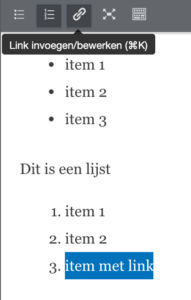
Na het klikken van het link icoontje kan je een link toevoegen aan de geselecteerde tekst. Dit kan een link zijn naar een andere pagina op de website of een externe link. Het tandwiel icoon laat meer opties zien over de werking van jouw link. Deze kunnen ook aangepast worden, zoals de link openen in een nieuw browser tabblad. Door op toepassen te klikken voeg je de link toe aan het geselecteerde stukje tekst.
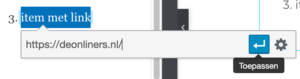
Als de tekst is gelinkt zal het stukje tekst op jouw website klikbaar zijn.
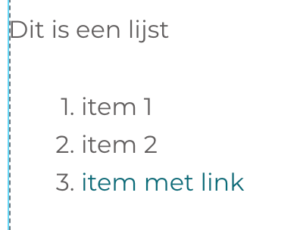
Met de tekstbewerker kan je kolommen toevoegen aan het tekstveld. Met de optie kolommen kan je het aantal kolommen voor de tekst bepalen. Standaard staat deze op 1 kolom.
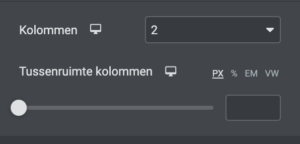
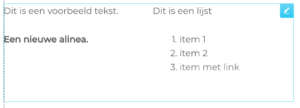
Met de initiaal toggle switch kan je de eerste letter van de tekst vergroten.
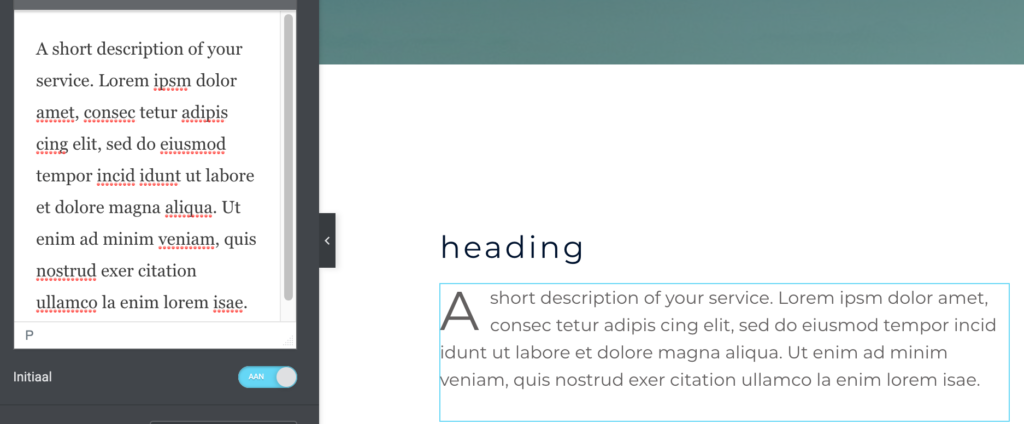 .
.
Uiteindelijk kan je de tekst verder stylen bij het stijl tab. Hier kan de kleur, typografie en uitlijning van de tekst gewijzigd worden.